iTunes-kirjaston siirtäminen ulkoiselle kiintolevylle [Yksinkertainen opas vuonna 2023]
 Päivitetty Lisa Ou / 31. toukokuuta 2022 16
Päivitetty Lisa Ou / 31. toukokuuta 2022 16Jos käytät iTunesia iOS-tietojen hallintaan, voit ehkä tallentaa kappaleita, elokuvia, TV-ohjelmia ja paljon muuta iTunes-kirjastoosi. Ajan myötä tietokoneen tallennustila täyttyy. Tällä hetkellä voit siirtää iTunes-kirjaston ulkoiselle kiintolevylle varmuuskopioidaksesi tiedot estääksesi tietojen katoamisen ja vapauttaaksesi tilaa.
Joillekin käyttäjille se saattaa olla hieman monimutkaista. Mutta älä huoli, näytämme sinulle yksinkertaistetut vaiheet tämän tekemiseen Windowsissa ja Macissa.
Ja paras vaihtoehto iTunesille esitellään kaikille aloittelijoille ja ammattilaisille tässä viestissä. Jatka eteenpäin.
![iTunes-kirjaston siirtäminen ulkoiselle kiintolevylle [Yksinkertainen opas vuonna 2023]](https://www.fonelab.com/images/ios-transfer/save-itunes-library-to-hard-drive.jpg)

Opasluettelo
Osa 1. Siirrä iTunes-kirjasto ulkoiselle kiintolevylle
Kuten ehkä tiedät, iTunes on saatavilla aiemmissa macOS-versioissa ja Windows-tietokoneissa. Riippumatta siitä, mitä tietokonetta käytät, voit oppia tarkat ohjeet iTunes-kirjaston siirtämiseksi ulkoiselle kiintolevylle täältä.
FoneTransilla iOS: lle voit nauttia vapaudesta siirtää tietojasi iPhonesta tietokoneeseen. Voit siirtää vain iPhone-tekstiviestejä tietokoneeseen, mutta myös valokuvia, videoita ja yhteystietoja voidaan siirtää helposti tietokoneeseen.
- Siirrä valokuvia, videoita, yhteystietoja, WhatsApp ja paljon muuta helposti.
- Esikatsele tietoja ennen siirtoa.
- iPhone, iPad ja iPod touch ovat saatavana.
Ensin näytämme sinulle opetusohjelman Macissa.
Siirrä iTunes-kirjasto ulkoiselle kiintolevylle Macissa
Tiedätkö, uusin macOS korvasi jo iTunesin. Mutta sinulla on oikeus hallita iTunes-kirjastoa Musiikki-sovelluksen kautta. Ei malta odottaa, että tiedän miten? Tässä on yksityiskohtaiset ohjeet iTunes-kirjaston siirtämisestä Macin ulkoiseen asemaan.
Vaihe 1Yhdistä kirjasto Mac Music -sovelluksessa filee > Kirjasto > Järjestä kirjasto > Yhdistä tiedostot > OK.
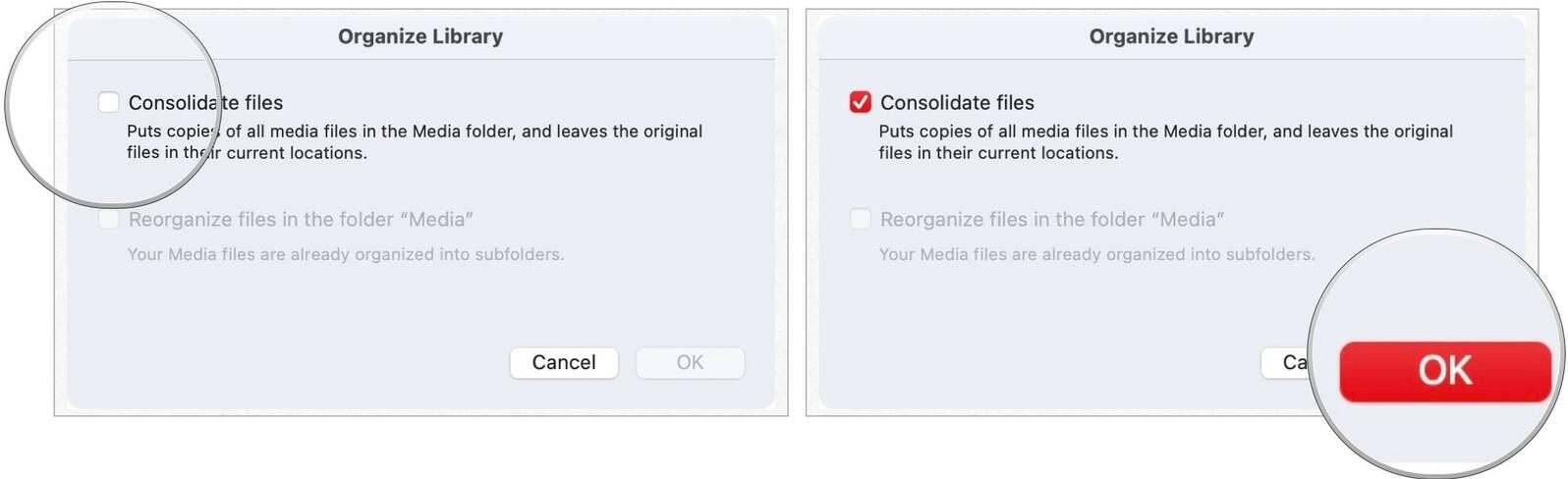
Vaihe 2Liitä ulkoinen kiintolevy Maciin, avaa löytäjä ja valitse vasemmalta ulkoinen kiintolevy.
Vaihe 3Avaa toinen iTunes-kirjasto löytäjä > Musiikki > iTunes.
Vaihe 4Vedä iTunes-kirjasto ulkoiselle kiintolevylle. Se siitä.
Jos olet Windows-käyttäjä, alla on tarvitsemasi esittely.
FoneTransilla iOS: lle voit nauttia vapaudesta siirtää tietojasi iPhonesta tietokoneeseen. Voit siirtää vain iPhone-tekstiviestejä tietokoneeseen, mutta myös valokuvia, videoita ja yhteystietoja voidaan siirtää helposti tietokoneeseen.
- Siirrä valokuvia, videoita, yhteystietoja, WhatsApp ja paljon muuta helposti.
- Esikatsele tietoja ennen siirtoa.
- iPhone, iPad ja iPod touch ovat saatavana.
Siirrä iTunes-kirjasto ulkoiselle kiintolevylle Windowsissa
Windows-käyttäjät voivat aina noudattaa alla olevia ohjeita siirtääksesi iTunes-kirjaston ulkoiselle kiintolevylle. Sukellaanpa opetusohjelmaan iTunes-kirjaston siirtämisestä ulkoiseen asemaan Windowsissa.
Vaihe 1Yhdistä iTunes-kirjasto iTunes > filee > Kirjasto > Järjestä kirjasto > Yhdistä tiedostot > OK.
Vaihe 2Napauta iTunes > muokata > Asetukset > Lisää.
Vaihe 3Voit tarkistaa iTunes Media -kansiosi sijainnin laatikosta tai yksinkertaisesti napsauttaa Muutos -painiketta siirtääksesi iTunes-kirjaston ulkoiselle kiintolevylle.
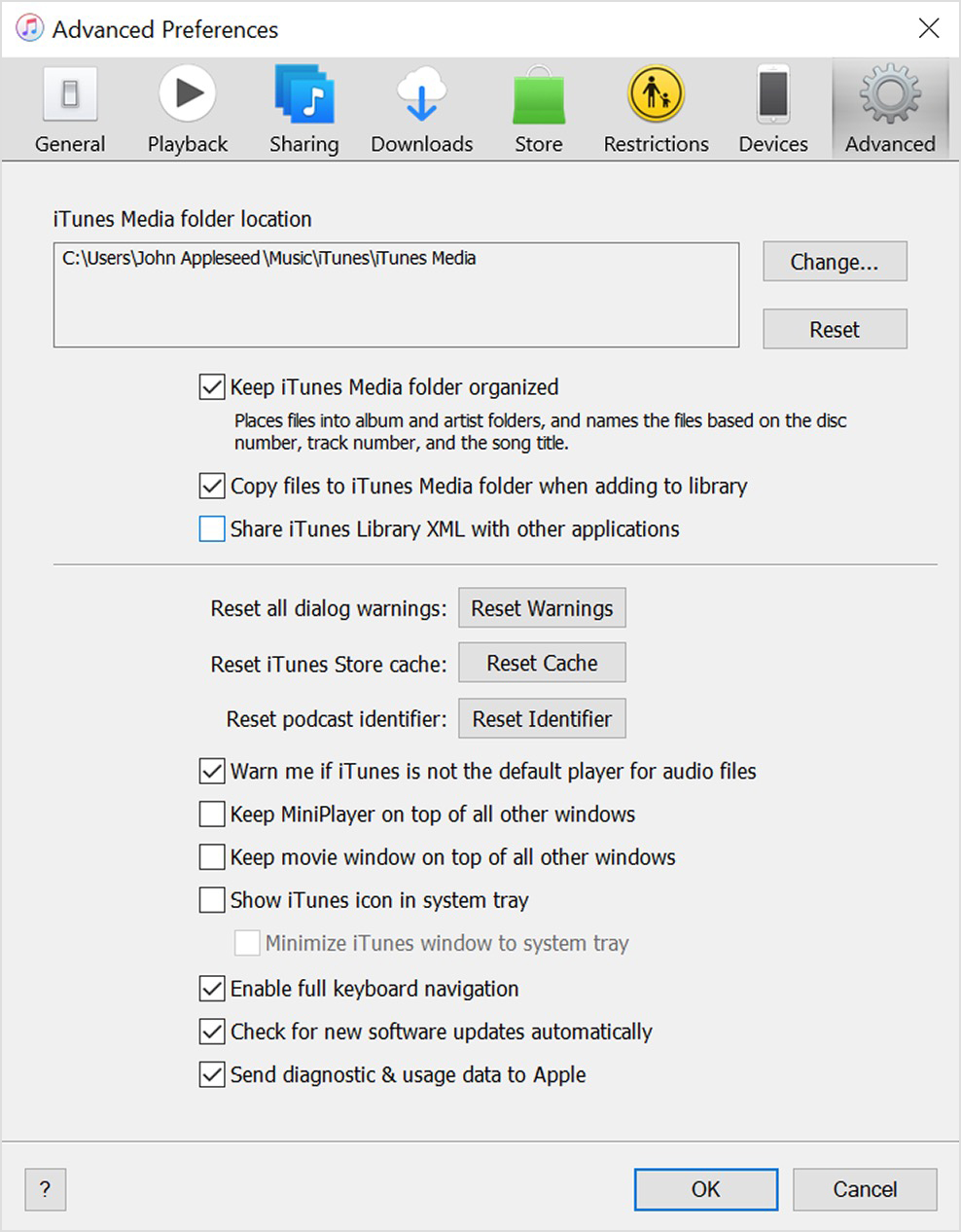
Nyt sinulla on enemmän tilaa tietokoneella. Jos kuitenkin luulet, että nämä toiminnot ovat liian monimutkaisia suoritettavaksi, voit kokeilla joitain vaihtoehtoja iOS-tietojen hallintaan.
Osa 2. Siirrä iTunes-kirjasto ulkoiseen asemaan FoneTrans for iOS -sovelluksella
Ainoa tapa varmuuskopioida iTunes-kirjasto on ladata kaikki haluamasi tiedostot tietokoneellesi tai ulkoiselle asemalle. Joten suosittelemme, että kokeilet FoneTrans iOS: lle tietokoneella iTunes-tietojen varmuuskopioimiseksi ja palauttamiseksi yksinkertaisilla napsautuksella.
Se on ammattimainen mutta helppokäyttöinen ohjelma Windows- ja Mac-käyttöjärjestelmille tiedonsiirtoon iOS-laitteen ja tietokoneiden välillä. Ja se tukee erilaisia tietotyyppejä, kuten valokuvia, videoita, yhteystietoja, viestejä ja paljon muuta. Se voi myös auttaa sinua synkronoimaan tietoja iTunes-kirjastosta tai iTunes-kirjastoon suoraan. Tässä on esimerkki iTunes-kirjaston siirtämisestä ulkoiseen varmuuskopiointia varten.
FoneTransilla iOS: lle voit nauttia vapaudesta siirtää tietojasi iPhonesta tietokoneeseen. Voit siirtää vain iPhone-tekstiviestejä tietokoneeseen, mutta myös valokuvia, videoita ja yhteystietoja voidaan siirtää helposti tietokoneeseen.
- Siirrä valokuvia, videoita, yhteystietoja, WhatsApp ja paljon muuta helposti.
- Esikatsele tietoja ennen siirtoa.
- iPhone, iPad ja iPod touch ovat saatavana.
Vaihtoehto 1. Näytä iTunes-kirjasto
iTunes-kirjaston varmuuskopioimisen vaiheet ulkoiselle kiintolevylle:
Vaihe 1Lataa FoneTrans for iOS viralliselta sivustolta ja asenna se tietokoneeseen noudattamalla näytön ohjeita. Se käynnistetään automaattisesti, jos ei, suorita se kaksoisnapsauttamalla.
Vaihe 2Valita Toolbox vasemmasta paneelista ja valitse sitten iTunes-kirjasto Tab.

Vaihe 3Näet 3 vaihtoehtoa pääliittymässä, valitse Näytä iTunes-kirjasto.
Vaihe 4Valitse kaikki kohteet, jotka haluat siirtää ulkoiselle kiintolevylle, napsauta vienti -kuvaketta ja tallenna ne valitsemalla kiintolevy.
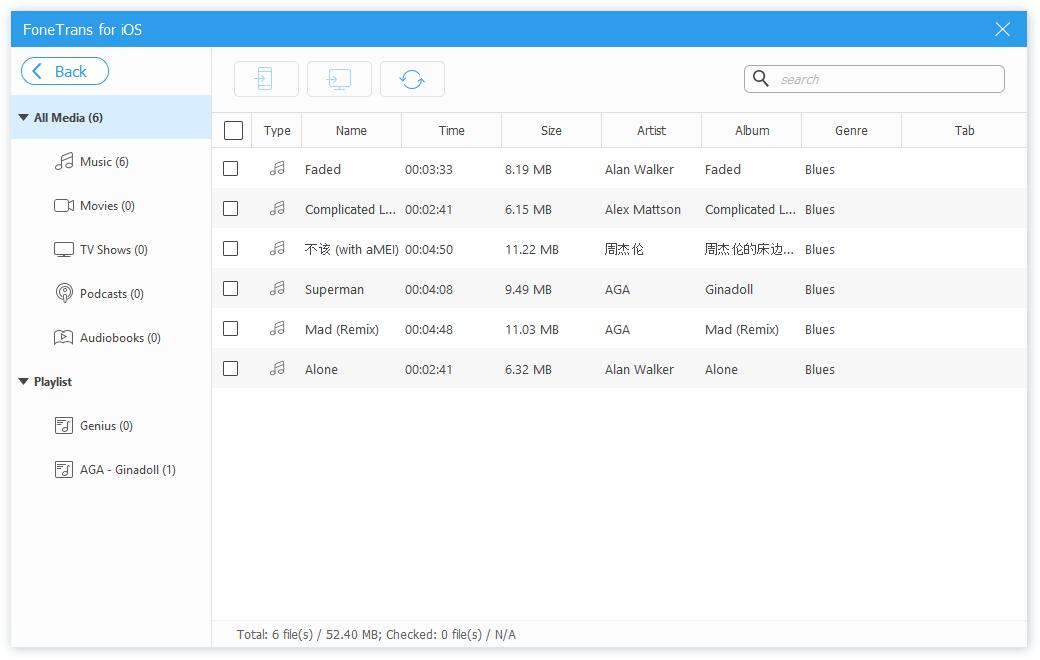
Vaihtoehto 2. Synkronoi iTunes laitteeseen
Ja sinulla on myös toinen vaihtoehto yksittäisten tietojen siirtämiseen sen kanssa.
FoneTransilla iOS: lle voit nauttia vapaudesta siirtää tietojasi iPhonesta tietokoneeseen. Voit siirtää vain iPhone-tekstiviestejä tietokoneeseen, mutta myös valokuvia, videoita ja yhteystietoja voidaan siirtää helposti tietokoneeseen.
- Siirrä valokuvia, videoita, yhteystietoja, WhatsApp ja paljon muuta helposti.
- Esikatsele tietoja ennen siirtoa.
- iPhone, iPad ja iPod touch ovat saatavana.
Vaihe 1Voit myös valita Synkronoi iTunes laitteeseen.
Vaihe 2Valitse sitten kaikki tiedot, jotka haluat siirtää ulkoiseen asemaan, napsauta PC:lle yhdellä napsautuksella -painiketta vieressä Yksi napsautus laitteeseen.

Vaihe 3Valitse ulkoinen asemasi ikkunasta ja napsauta lopuksi Valitse kansio painiketta.
Jotkut käyttäjät saattavat olla huolissaan tietojen paljastamisesta, henkilötiedoista tai jostain muusta. Älä huoli. Se on 100 % turvallinen, eikä se koskaan tallenna tai muokkaa tietojasi. Voit ladata sen ja siirtää tietoja nyt!
FoneTransilla iOS: lle voit nauttia vapaudesta siirtää tietojasi iPhonesta tietokoneeseen. Voit siirtää vain iPhone-tekstiviestejä tietokoneeseen, mutta myös valokuvia, videoita ja yhteystietoja voidaan siirtää helposti tietokoneeseen.
- Siirrä valokuvia, videoita, yhteystietoja, WhatsApp ja paljon muuta helposti.
- Esikatsele tietoja ennen siirtoa.
- iPhone, iPad ja iPod touch ovat saatavana.
Osa 3. Usein kysyttyä iTunes-kirjaston kopioimisesta ulkoiselle kiintolevylle
1. Kuinka iTunes asennetaan ulkoiselle kiintolevylle?
Lataa iTunes tietokoneeseen ja napsauta sitä, kun se on valmis. Asenna se noudattamalla ohjeita ja valitse ulkoinen kiintolevy asennuksen päätteeksi.
2. Kuinka siirtää videota iPhonesta ulkoiselle kiintolevylle?
ajaa FoneTrans iOS: lle tietokoneessa ja valitse Videoita vasemmassa paneelissa. Valitse sitten siirrettävät kohteet ja siirrä ne valitsemalla ulkoiselta kiintolevyltä kansio.
3. Miten iTunes-kirjasto siirretään toiseen tietokoneeseen?
Löydät iTunes-kirjastosi tietokoneen kansiosta ja voit viedä sen ulkoiselle kiintolevylle tämän viestin menetelmillä. Siirrä se sitten toiselle tietokoneelle samoilla menetelmillä.
4. Kuinka siirtää musiikkikirjasto ulkoiselle kiintolevylle Macissa?
Voit siirtää Applen musiikkikirjaston ulkoiseen asemaan noudattamalla osan 1 vaiheita. Ja FoneTrans iOS: lle on suositeltava valinta, koska se on paljon helpompi kuin edellinen.
5. Kuinka lisätä musiikkia iTunesiin ulkoiselta kiintolevyltä kopioimatta?
Voit lisätä musiikkia iTunesiin napsauttamalla filee > Lisää tiedosto kirjastoon. Tai kokeile FoneTrans for iOS valitaksesi iTunes-kirjasto ominaisuus ja valitse sitten iTunesiin siirrettävät musiikkitiedostot.
6. Kuinka palauttaa iTunes-kirjasto varmuuskopiosta?
Varmista, että olet liittänyt iTunes-kirjaston varmuuskopion tietokoneeseen, ja pidä sitten Shift-painiketta painettuna, kun avaat iTunesin. Sinua pyydetään valitsemaan kirjasto ponnahdusikkunassa. Klikkaus Kirjasto painiketta ja valitse iTunes Library.itl -tiedosto kansiosta.
Siinä on kaikki, mitä sinun tarvitsee tietää iTunes-kirjaston siirtämisestä ulkoiselle kiintolevylle suosituimmilla tavoilla, joita sinun tulee kokeilla useista vaihtoehdoista. Yksityiskohtaiset esitykset on esitetty tässä viestissä, ja voit oppia niistä huolellisesti.
Joka tapauksessa, jos haluat siirtää iTunes-kirjaston tiedot iPhonelle, tietokoneelle tai ulkoiselle kiintolevylle, FoneTrans iOS: lle sitä ei kannata jättää väliin. On hyödyllistä siirtää erilaisia tietoja tietokoneen ja iOS-laitteiden välillä, kuten valokuvia, yhteystietoja, videoita ja muuta haluamaasi.
Ilmainen kokeiluversio on nyt saatavilla, miksi et lataa ja nauti kaikista sen eduista tästä lähtien!
FoneTransilla iOS: lle voit nauttia vapaudesta siirtää tietojasi iPhonesta tietokoneeseen. Voit siirtää vain iPhone-tekstiviestejä tietokoneeseen, mutta myös valokuvia, videoita ja yhteystietoja voidaan siirtää helposti tietokoneeseen.
- Siirrä valokuvia, videoita, yhteystietoja, WhatsApp ja paljon muuta helposti.
- Esikatsele tietoja ennen siirtoa.
- iPhone, iPad ja iPod touch ovat saatavana.
